5 طرق لدمج ملفات MP3 المتعددة وإنشاء موسيقى مختلطة
هل تتطلع إلى إنشاء شريط الأغاني المخصص الخاص بك أو دمج عدة ملفات MP3 في مسار واحد؟ سواء كنت تستخدم جهاز كمبيوتر يعمل بنظام Windows أو جهاز Mac، فإن هذا الدليل يلبي احتياجاتك. في هذا الدليل الشامل، يمكنك استكشاف 5 طرق مختلفة لتناسب احتياجاتك لدمج ملفات MP3 بجودة عالية، بما في ذلك أداة احترافية، Windows Media Player، iMovie، وأدوات عبر الإنترنت. الآن، انغمس في عالم دمج ملفات MP3 واستمتع بتشغيل الصوت دون انقطاع!
قائمة الدليل
استخدم محول الفيديو AnyRec [Windows وMac] استخدم Windows Media Player [Windows] جرب iMovie [Mac] جرب أداتين مجانيتين عبر الإنترنت FAQsأفضل أداة لدمج ملفات MP3 بجودة عالية لنظامي التشغيل Windows وMac
هل أنت حريص على إنشاء مزيج سلس أو دمج ملفات MP3 متعددة في ملف واحد؟ لا مزيد من البحث؛ الحل الأسرع والأكثر جودة يكمن في AnyRec Video Converter، أداة متعددة الاستخدامات مصممة لنظامي التشغيل Windows وMac. إلى جانب دمج الملفات الصوتية، فهو يدعم أيضًا قص ملفات MP3، وزيادة مستوى الصوت، والمزيد من الوظائف لتحسين صوت MP3:

تأكد من أن ملفات MP3 المدمجة تحافظ على جودة صوت استثنائية.
قم بتبديل ترتيب ملفات MP3 لتنظيم شريط الأغاني المدمج الخاص بك.
قم بتحرير الملفات الفردية بشكل فردي لدمج ملفات MP3 المختلفة بشكل أفضل.
قم بزيادة مستوى الصوت، وإزالة الضوضاء، وإضافة تأثير التلاشي، وما إلى ذلك.
تحميل آمن
تحميل آمن
الخطوة 1.قم بتشغيل برنامج AnyRec Video Converter. انقر فوق الزر "إضافة ملفات" لاستيراد ملفات MP3 التي ترغب في دمجها. أو يمكنك ببساطة سحبها إلى المربع المصمم. انقر فوق الزر "نقل" أو اسحب الملف لترتيب ملفات MP3 المستوردة بالترتيب الذي تريده.
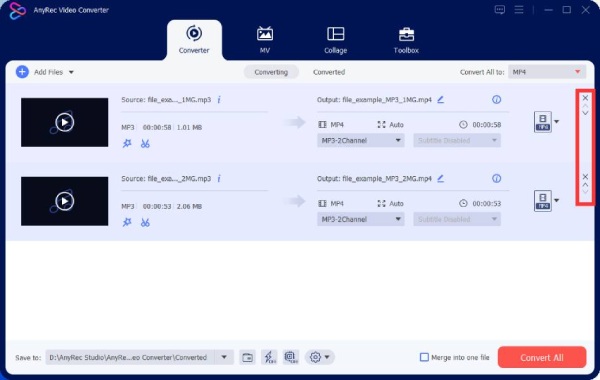
الخطوة 2.انقر فوق الزر "تحرير" لضبط المعلمات مثل مستوى الصوت والتأخير عن طريق سحب شريط التمرير الذي يتبع زر "مستوى الصوت" إلى اجعل ملفات MP3 الخاصة بك أعلى.
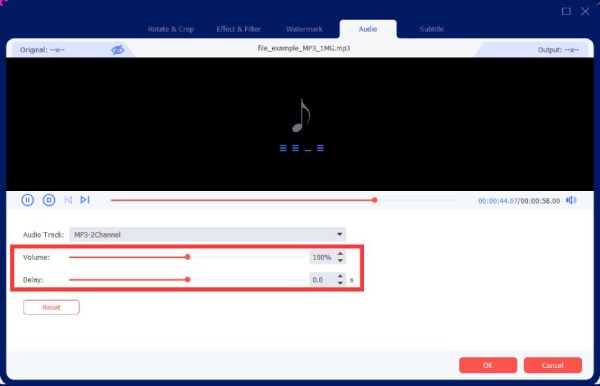
الخطوه 3.الآن، انقر فوق الزر "دمج في ملف واحد" ثم انقر فوق الزر "تحويل الكل" لبدء عملية الدمج. سيقوم AnyRec Video Converter بدمج ملفات MP3 بسرعة في مسار واحد.
تحميل آمن
تحميل آمن
كيفية دمج ملفات MP3 على نظام Windows مع Windows Media Player
Windows Media Player، وهو تطبيق مدمج على أجهزة الكمبيوتر الشخصية التي تعمل بنظام Windows، لا يقوم بتشغيل الوسائط فحسب، بل يعمل أيضًا كأداة فعالة لدمج ملفات MP3 في مسار واحد. ومع ذلك، لا يمكن لهذه الطريقة سوى تجميع عدة ملفات بشكل مباشر ولا يمكنها القيام بعمليات مثل الترتيب والتحرير. اتبع الدليل خطوة بخطوة أدناه:
الخطوة 1.قم بتشغيل Windows Media Player على نظام التشغيل Windows 11/10 الخاص بك وانقر فوق الزر "Library"، الموجود عادةً على الجانب الأيسر من التطبيق. ثم انقر فوق الزر "إنشاء قائمة تشغيل".
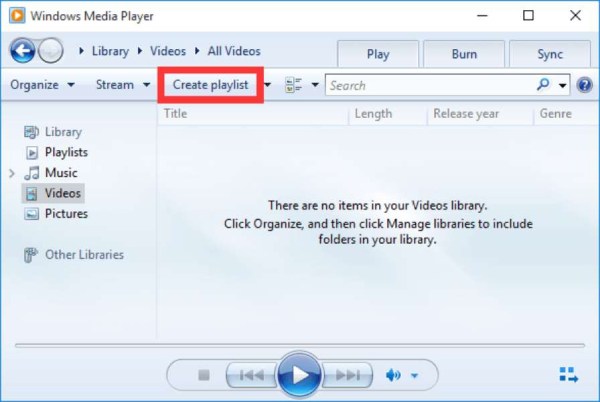
الخطوة 2.اسحب ملفات MP3 التي ترغب في دمجها إلى النافذة الجديدة الموجودة على اليمين. ثم انقر فوق الزر "حفظ القائمة" لحفظ التغييرات. الآن بعد أن تم دمج ملفات MP3 الخاصة بك في قائمة التشغيل، يمكنك النقر بزر الماوس الأيمن فوق الملف والنقر فوق الزر "فتح موقع الملف" للعثور على ملف MP3 المدمج.
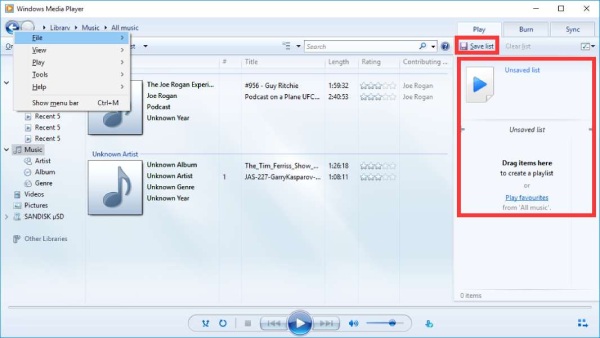
خطوات تفصيلية لدمج ملفات MP3 على نظام Mac مع iMovie
iMovie، هو تطبيق صممته شركة Apple بشكل أساسي لتحرير الفيديو أو صنع فيديو موسيقي، يمكنك أيضًا من دمج ملفات MP3 دون عناء. هذه الطريقة مناسبة بشكل خاص لمستخدمي أجهزة Apple، حيث أنها توفر التكامل المباشر مع iTunes. اتبع الخطوات أدناه لدمج ملفات MP3 مع iMovie على جهاز Mac الخاص بك:
الخطوة 1.انقر فوق الزر "إنشاء جديد" وانقر فوق الزر "فيلم" لبدء مشروع جديد. انقر فوق الزر "ملف" ثم انقر فوق الزر "استيراد الوسائط..." لاستيراد ملفات MP3 الخاصة بك إلى التطبيق. ثم اسحب تلك المسارات الصوتية إلى المخطط الزمني وابدأ في الدمج.
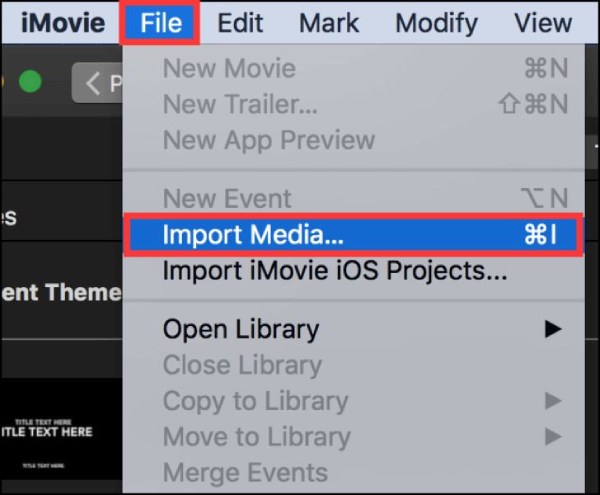
الخطوة 2.إذا كنت ترغب في تغيير ترتيب ملفات MP3 الخاصة بك، فما عليك سوى سحبها ووضعها في التسلسل المفضل لديك. مرة أخرى، انقر فوق الزر "ملف". بعد ذلك، انقر فوق الزر "مشاركة"، ثم انقر فوق الزر "ملف..." لتصدير ملف MP3 المدمج الخاص بك.
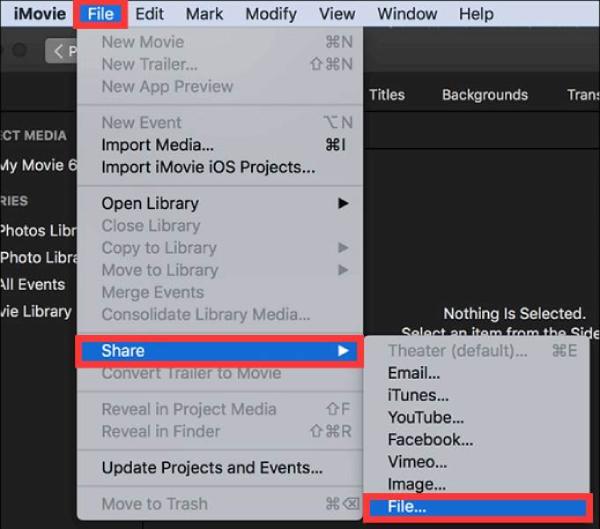
الخطوه 3.من القائمة المنسدلة "التنسيق"، انقر فوق الزر "الصوت فقط" وانقر فوق الزر "MP3". ثم انقر فوق الزر "التالي" لمتابعة عملية التصدير. أخيرًا، حدد المكان الذي تريد حفظ ملف MP3 المدمج فيه وانقر فوق الزر "حفظ" لإكمال عملية التصدير.
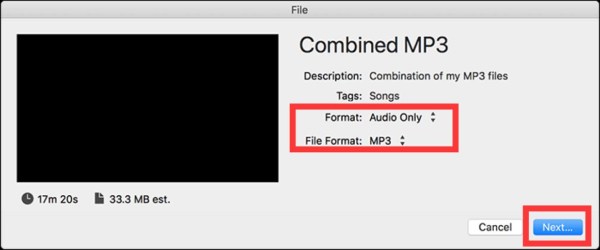
أداتان مجانيتان عبر الإنترنت لدمج ملفات MP3 بسرعة على متصفحك
بالإضافة إلى تطبيقات سطح المكتب، هناك أدوات مناسبة متاحة عبر الإنترنت لدمج ملفات MP3 دون الحاجة إلى التنزيلات أو التثبيتات. يعد Media.io Audio Joiner وClideo من هذه الأدوات التي توفر حلولاً سهلة الاستخدام. ومع ذلك، باعتبارها أدوات عبر الإنترنت، تقتصر وظائفها على دمج ملفات MP3 وعادةً ما تدعم فقط ملفات MP3 الصغيرة جدًا. قد تحتاج إلى ذلك ضغط ملفات MP3 الخاصة بك أول.
1. Media.io النجار الصوتي
Media.io هي أداة مجانية عبر الإنترنت لدمج ملفات MP3 الصوتية مع تأثيرات محددة مسبقًا ببضع نقرات. تحتوي الأداة على بعض وظائف التحرير البسيطة، مثل إعادة الترتيب وتأثيرات التلاشي. ومع ذلك، فإن الحد الأقصى للحجم هو 100 ميجابايت لكل ملف.
الخطوة 1.افتح متصفح الويب الخاص بك وانتقل إلى موقع Media.io Audio Joiner. قم بتحميل الملفات الصوتية التي تريدها بالنقر فوق الزر "اختيار الملفات" أو قم بسحبها وإفلاتها مباشرة.
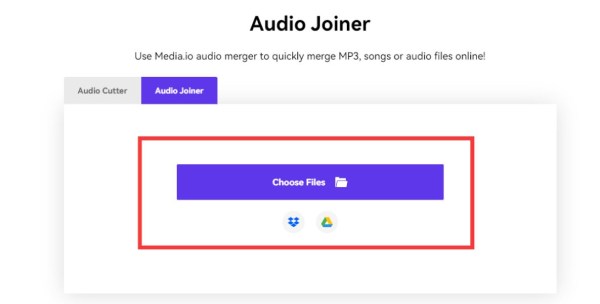
الخطوة 2.قم بتغيير ترتيب ملفات MP3 التي ترغب في دمجها حسب رغبتك. يمكنك أيضًا إضافة تأثيرات التلاشي بالنقر فوق الزر "Fade in/out". بمجرد الانتهاء من العملية، يمكنك معاينة ملف MP3 المدمج وحفظه بالنقر فوق الزر "تصدير" و"تنزيل".
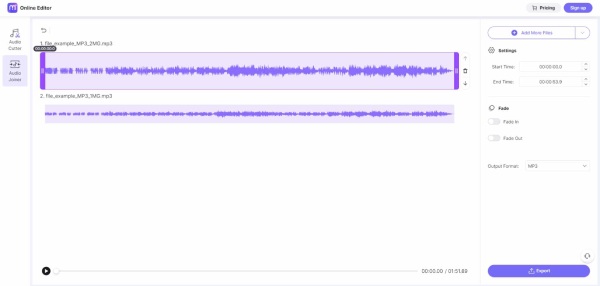
2. كليديو
Clideo عبارة عن منصة تجعل من السهل جدًا تحرير جميع ملفاتك الصوتية. وهي أداة مجانية تمامًا. ولكن باعتبارها أداة عبر الإنترنت، فإن الحد الأقصى لحجم تحميل الملف هو 500 ميجابايت.
الخطوة 1.افتح متصفح الويب الخاص بك وانتقل إلى موقع Clideo. انقر فوق الزر "اختيار الملفات" لتحديد وتحميل ملفات MP3 التي تريد دمجها.
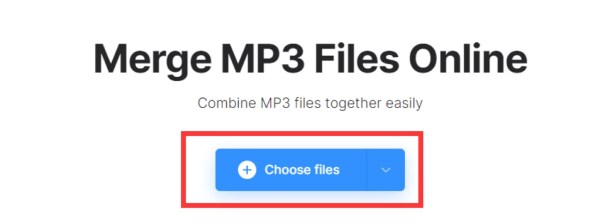
الخطوة 2.بمجرد تحميل ملفاتك، استخدم واجهة السحب والإفلات لترتيبها بالتسلسل المطلوب. عندما تكون ملفاتك بالترتيب الصحيح، انقر فوق الزر "تصدير" لبدء عملية الدمج. بمجرد الانتهاء من العملية، انقر فوق الزر "تنزيل" لتنزيل ملف MP3 المدمج.
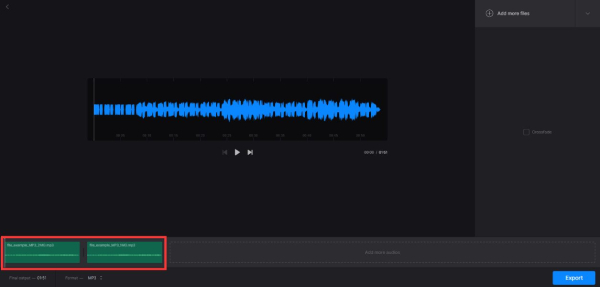
الأسئلة الشائعة حول دمج ملفات MP3
-
هل يمكنني دمج ملفات MP3 في QuickTime؟
لا، لا يمكنك دمج ملفات MP3 في QuickTime لأنه يدعم فقط إضافة الموسيقى إلى الفيديو عندما يتعلق الأمر بعملية الملفات الصوتية.
-
هل يمكنني تغيير تنسيق ملف MP3 ببساطة عن طريق تغيير اللاحقة؟
لا، إن تغيير لاحقة ملف MP3 يؤدي ببساطة إلى تغيير النوع الذي يتم عرضه. لا يتغير الترميز داخل الملف.
-
هل هناك أي فقدان لجودة الملف عند استخدام أدوات دمج MP3؟
لا. عندما تقوم بدمج ملفات MP3، فإنك عادةً ما تقوم فقط بضم عدة ملفات معًا دون تغيير جودتها.
-
هل يمكنني الجمع بين تنسيقات صوتية مختلفة مثل ACC وWAV وغيرها؟
نعم. يمكن دمج جميع تنسيقات الملفات الصوتية تمامًا مثل كيفية دمج ملفات MP3. وأخيرا، تحتاج إلى تعيين تنسيق الصوت المطلوب للتصدير.
-
هل يمكنني دمج ملفات MP3 على هاتفي المحمول؟
نعم، هناك العديد من التطبيقات المصممة خصيصًا لك لدمج ملفات MP3 على الهواتف المحمولة. على سبيل المثال، يمكنك استخدام تطبيقات مثل MP3 Cutter وMultitrack Editor وما إلى ذلك.
استنتاج
لقد تعلمت الآن 5 طرق متنوعة لدمج ملفات MP3 على أنظمة Windows وMac ومتصفحات الإنترنت. يمكن أن تكون مقيدًا بنظام التشغيل عند استخدام Windows Media Player أو iMovie، في حين أن الأدوات عبر الإنترنت عادةً ما يكون لها حد لحجم الملف. لذا، إذا كنت تريد دمج ملفات MP3 الخاصة بك دون قيود على نظام التشغيل أو حجم الملف، فجرب AnyRec Video Converter مع أدوات تحرير قوية وعالية الجودة لأي نظام الآن!
تحميل آمن
تحميل آمن
